KINGHS操作手册.docx
《KINGHS操作手册.docx》由会员分享,可在线阅读,更多相关《KINGHS操作手册.docx(112页珍藏版)》请在冰豆网上搜索。
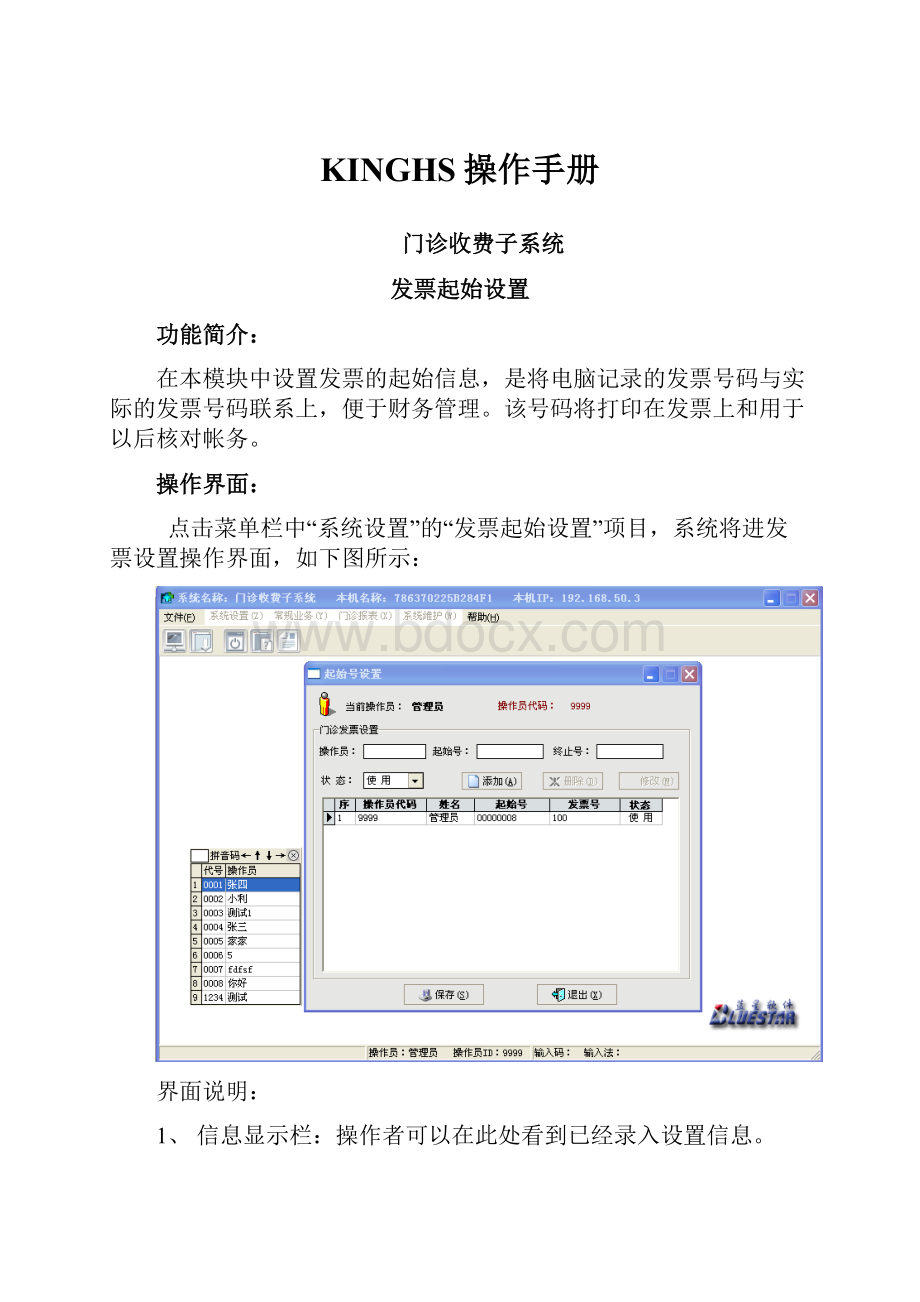
KINGHS操作手册
门诊收费子系统
发票起始设置
功能简介:
在本模块中设置发票的起始信息,是将电脑记录的发票号码与实际的发票号码联系上,便于财务管理。
该号码将打印在发票上和用于以后核对帐务。
操作界面:
点击菜单栏中“系统设置”的“发票起始设置”项目,系统将进发票设置操作界面,如下图所示:
界面说明:
1、信息显示栏:
操作者可以在此处看到已经录入设置信息。
●操作员:
如果操作员想要打印发票,必须为该操作员指定一个发票起始号,在这里录入操作员。
点击空格键用↑,↓键选择操作者
●起始号:
设置操作员相对应的起始号。
起始号最多为十位数字组成。
●终止号;设置操作员相对应的终止号。
终止号最多为十位数字组成。
●状态:
状态分为使用、未用和停用三种状态。
当该发票为停用状态时,该操作员不允许打印发票。
●提示栏:
系统给出一些简单常用的系统信息提示。
操作步骤:
●点击“添加”,录入操作员、起始号、状态等信息后按回车或者点击保存,添加后的信息会显示在列表中,这时系统会弹出如下信息,表示添加成功。
2、修改发票起始号
●点击“信息显示栏”中要修改的记录,会显示该记录的操作员、起始发票号、终止发票号、状态信息。
●点击“修改”后,在要修改处填写修改后的信息。
如要修改起始发票号,首先用鼠点击到起始号处,修改信息后点击保存按扭。
这时修改后的信息将会显示在信息显示栏,修改成功。
2、删除发票起始号
a)点击“信息显示栏”中要删除的记录,然后再点击删除按扭,这是系统会弹出如下提示:
如果确定无误后,点确定。
这时删除后的信息将不会显示在信息显示栏,删除成功。
3、退出
●点击“退出”按钮,退出本操作界面,返回登录界面,进行其他业务的操作。
常见错误及其处理
1、输入的操作员已设置
原因:
操作者企图录入一个操作员的两个起始设置号。
解决方法:
重新设置另外一个操作员的发票起始号(设置的操作员必须是以前没有设置过发票的)
2.输入的起始发票号、终止发票号重复
原因:
操作者企图录入已有发票号。
解决方法:
重新输入一个没有重复的起始发票号、终止发票号
门诊划价收费
功能简介:
门诊划价收费模块可对划价后的处方进行统一收费,也可实现划价收费一体的业务流程。
操作界面:
点击菜单栏中“常规业务”的“门诊常规收费”项目,系统将进入门诊划价收费的操作界面,如下图所示:
界面说明:
1、费用录入列表框:
●人员类型:
点下拉标志可进行选择。
●病人姓名:
可输入交费的病人姓名
●发票号:
当前的发票机制号,可与实际发票进行核对
●开单医生:
目前所输入单据的医生信息
●开单科室:
目前所输入单据的科室信息
●执行科室:
执行该单据项目的科室
●费用项目:
目前所输入单据的费用所属项目
●金额:
项目金额
3、收费显示列表框:
●发票项目及金额:
不可修改,根据“费用录入列表框”中所录入的费用数据根据执行科室及费用项目所对应的发票归口进行汇总的数据,与打印在发票小票上的信息一致
●合计金额:
病人应交的费用显示。
不可修改。
4、操作栏:
操作者可以通过相应的按钮进行门诊收费的各种业务操作。
操作步骤:
1.病人姓名:
输入病人姓名后回车。
2.非药品处方费用录入:
开单医生、开单科室、执行科室、费用项目等都可根据拼音码、五笔码、代码等各种方式进行录入,录入完毕后按回车键即可。
开单医生、开单科室:
如输入第一笔费用,则先输入开单医生,系统自动检索该医生所属科室为开单科室,光标跳至执行科室处;如不是第一笔费用,则系统会将开单医生、开单科室默认为上一笔费用相对应的值,光标直接定位在执行科室处。
执行科室:
点击空格键,弹出选择项,用↑,↓选择,选择后弹出如下:
费用项目明细录入,费用项目也用空格键或拼音码选择,金额是自动生成。
依次循环输入所有的费用信息。
3.药品处方调单:
在费用录入列表框中按“*”键或点击操作栏上的“处方调单”按钮,系统会弹出如下窗口:
操作员可采用以下两种方式进行操作:
1)处方输入框中输入所要调取的处方后按回车
2)用鼠标在门诊病人处方列表框中点击所要调取的处方号后,将它平拖至右边的显示框中,然后点击“处方调入”按钮
操作完毕后,系统将关毕处方调入窗口,返回到门诊常规收费窗口中,并将所选取的处方费用信息填充到费用录入列表框中,方便操作员进行收费。
4.保存:
一张发票信息录入完毕后,可按“+”键或者点击“保存”按钮对该张发票进行保存,系统弹出窗口如下所示:
同时打印出发票。
点击“返回”按钮退出窗口,并开始下一张发票的录入。
5.删除:
如在保存之前发现所录入的一项费用项目不需要的时候可对其进行删除,先用鼠标点所要删除的行,然后点击“删除”按钮,系统提示:
点击确定即可删除。
6.取消:
点击“取消”按钮可清除当前操作,返回到初始状态。
常见错误及其处理:
1、操作员发票用完
原因:
操作员所设置的发票号区间已经用完。
解决方法:
点击“确定”按钮,在“发票起始设置”中重新设置发票号。
发票处置
功能简介:
发票处置模块可对已收费的发票进行退票和发票重打功能。
操作界面:
点击菜单栏中“常规业务”中的“发票处置”项目,系统将进入发票处置操作界面,如下图所示:
界面说明:
1.基本信息:
基本信息描述了该发票的一般信息,包括金额、编号、状态等。
在发票流水号处可输入发票号回车即可显示该发票的基本信息。
2.费用项目信息列表:
显示该发票所有单据的内容信息。
3.退费选择框:
可在此处对需退费的单据进行选择。
操作步骤:
1、输入发票流水号:
系统默认前八位为当前日期,操作者输入流水号后几位数字即可,系统为自动进行补零。
输入后按回车,将在基本信息、费用项目信息列表、退费选择框中显示该发票相关信息。
2、退票:
点击退费选择框中各项目,使各项目为选择状态,点击退票按钮,出现如下提示:
●点击“是(Y)”按钮,显示退票成功。
3、重打
●点击退费选择框中各项目,使各项目为取消状态,点击“重打”按扭系统将提示您准备好打印机,如下图所示:
●点击“确定”按钮,就可对原发票进行重打。
打印后发票号和流水号均会顺延。
4、部分退费
●点击退费选择框中各项目,使需要退的项目为选择状态,欲保留的项目为取消状态,确认无误后,点击“重打”按钮,系统将该张发票进行退票处理,同时生成一张新发票,发票内容为保留的项目。
5、退出:
点击“退出”按钮,返回到上级菜单。
常见错误及其处理
1、点击退票按钮,但是退费选择框中有一条或多条项目不为选择状态。
原因:
退票必须对发票中所有项目全退。
解决方法:
点击“确定”按钮,根据实际情况再进行操作。
2、点击“重打”按钮,但退费选择框中项目均为选择状态。
原因:
当退费选择框中项目均为选择状态时,表示要将整张发票退掉,则不需要生成新发票。
解决方法:
点击“确定”按钮,根据实际情况再进行操作。
发票查询
功能简介:
可编辑不同的条件,查询发票信息。
双击其中一张发票,可查看其明细信息。
操作界面:
操作步骤:
1.可以通过添加、删除按钮设置查询的条件,点击查询按钮便可查处相关内容。
2.查询发票明细信息:
双击所要查询的发票,将弹出发票明细信息窗口.
费用结转
功能简介:
费用结转设置模块为医院财务管理提供结转功能。
从上次结转后开始使用到下次结转中所收的门诊金额。
操作界面:
点击“常规业务”下的“费用结转”项目,系统将进入费用结转操作界面,如下图所示:
操作步骤:
1、查询
点击查询可看到当天从上次结转后所收到的具体发票金额。
2、打印
点击打印进行结转操作,然后出现一张门诊收费交款表,点击打印机打印即可
药库管理子系统
供货单位设置
功能简介:
供货单位设置模块为药品库存管理提供了供货单位信息设置功能。
在本模块中设置的供货单位信息,将会在以后的一些模块中用到,如“随货联”模块中的供货单位、“付款凭证”模块中的供货单位等。
操作界面:
点击菜单栏中“系统设置”的“供货单位设置”项目,系统将进入供货单位设置操作界面,如下图所示:
界面说明:
1.记录信息列表:
操作者可以在此处看到已经录入的供货单位的基本信息。
2.明细输入栏:
操作者可以在此处进行供货单位的信息数据的录入。
●单位名称:
供货单位的名称,允许输入。
长度为40
●地址:
供货单位的地址,允许输入。
长度为40
●电话:
供货单位的联系电话,允许输入。
长度为60
●联系人:
供货单位的联系人,允许输入。
长度为20
●编号:
操作者自己对供货单位进行编号设置,允许输入。
长度为4
●拼音码:
根据输入的供货单位的名称系统依照拼音规则自动识别。
长度为5,允许操作者自己输入,但不推荐。
●五笔码:
根据输入的供货单位的名称系统根据五笔规则自动识别。
长度为5,允许操作者自己输入,但不推荐。
●自定义码:
操作者可以根据需要自行定义供货单位的输入码,允许输入。
长度为允许操作者自己输入,但不推荐。
●开户银行:
供货单位的开户银行,允许输入。
长度为20
●帐户:
供货单位的银行帐户,允许输入。
长度为20
●是否停用:
下拉选择。
3、操作栏:
操作者可以通过相应的按钮对供货单位信息进行操作。
4、提示栏:
系统给出一些简单常用的系统信息提示。
操作步骤:
1、添加供货单位
●点击“添加供货单位”按钮,“供货单位信息输入框”清空,进入编辑状态。
●在“供货单位信息输入框”中填写好供货单位的详细资料。
●点击“保存”按钮,将添加的供货单位记录保存到数据库和供货单位信息列表中,然后系统提示“是否要继续添加新的数据”,选择“是”,清空“供货单位信息输入框”,继续添加下一条记录,选择“否”,返回供货单位信息窗口。
2、修改供货单位
●点击“供货单位信息列表”中要修改的记录,“供货单位信息输入框”会显示该记录。
●点击“修改供货单位”按钮,“供货单位信息输入框”进入编辑状态,此时可对记录进行修改,修改操作可参见添加操作。
3、退出
●点击“退出”按钮,退出本操作界面,返回登录界面,进行其他业务的操作。
常见错误及其处理
1、输入编号重复
原因:
操作者录入的编号重复。
解决方法:
点击“是”按钮,重新输入编号。
药品基础数据设置
功能简介:
药品基础数据设置模块为药品管理提供各种基础信息参数的设置,它包括“药品剂型”设置,“包装单位”设置,“医保类型”设置,“剂量单位”设置,“生产厂家”,“西药分类”,“成药分类”,“草药分类”设置。
本模块设置的内容将会经常被各个模块使用。
所以输入时请务必注意。
操作界面:
点击菜单栏中“系统设置”的“药品基本参数设置”项目,系统将进入药品基本参数设置操作界面,如下图所示:
界面说明:
1记录信息列表:
操作者可以在此处看到已经录入的药品的基本参数设置的数据信息。
2操作栏:
操作者可以用按钮来选择需要修改的药品基本参数的类型选择和退出系统的操作。
3明细输入栏:
操作者可以在此处进行药品基本参数的信息数据的录入。
●编码:
根据选择的基本参数类型的不同而显示不同名称,但都是为数据记录进行编码设定,允许直接输入。
编码的长度为4
●名称:
根据选择的基本参数类型的不同而显示不同名称,允许直接输入。
名称的长度为40
●拼音码:
根据录入的名称,系统依照拼音规则自动生成,长度为5,允许操作者修改,但不推荐。
●五笔码:
根据录入的名称,系统依照五笔规则自动生成,长度为5,允许操作者修改,但不推荐。
●自定义:
操作者可以根据一些习惯,为该名称自已设定输入编码,长度为5,允许操作者修改,但不推荐。
●状态:
参数使用的状态,可以在下拉列表中进行选择。
状态分三种类型,分别是未用,使用和停用。
当其它模块需要用到相关基础数据时,只是使用出状态为使用的基础数据
5明细操作栏:
对明细数据的操作控制按钮的集合。
6提示栏:
系统给出一些简单常用的系统信息提示。
操作步骤:
1、添加信息
●点击“操作栏”中的需要增加数据的参数类型按钮,进入其操作界面。
●点击“添加信息”按钮,“明细输入栏”清空,在“明细输入栏”中填写数据。
●点击“保存”按钮,记录被添加到记录信息列表并保存到数据库,然后系统提示你“是否要继续添加新的新据”,选择“是”继续添加下一条记录,选择“否”返回信息窗口。
注意:
“编码”框中只能输入数字,位数为四位,当输入的数字不足四位时,系统自动填充为四位,如:
输入1则自动填充为0001
2、修改信息
●点击“记录信息列表”中需要修改的记录,“明细输入栏”会显示该条记录的详细数据信息。
●点击“修改信息”按钮,就可对所选择记录进行修改,具体操作同添加操作一样。
●修改保存后的数据会在“记录信息列表”中显示。
注意:
修改记录时“编码”是不能修改的,所以添加记录时要注意编码的选取。
3、退出
●点击“退出”按钮,退出本操作界面,返回登录界面,进行其他业务的操作。
常见错误及其处理
1、输入编号重复
原因:
操作者输入的编号重复了。
解决方法:
点击“确定”按钮,重新输入编号信息。
2、输入数据不完全
原因:
操作者在录入时没有录完明细数据,直接进行保存操作。
解决方法:
点击“确定”按钮,重新明细数据。
药品信息设置
功能简介:
药品信息设置为药品库存管理提供了药品基本信息和详细信息设置功能,药品基本信息设置主要设置药品的总体信息,药品详细信息设置则为同一药品进行更为详细的设置。
操作界面:
点击菜单栏中“系统设置”的“药品信息设置”项目,系统将进入药品信息设置操作界面,系统默认的是“药品基本信息设置”操作界面如下图所示:
界面说明:
1、菜单栏:
包括了系统可以实现的所有的功能。
2、记录信息列表:
操作者可以在此处看到已经录入的药品的基本信息的数据。
在列表中如果双击某条药品信息,将会进入到该药品的详细信息的操作部分。
3、操作栏:
操作者可以用按钮来选择需要修改的药品基本信息的类型选择和退出系统的操作。
4、明细输入栏:
操作者可以在此处进行药品基本信息数据的录入。
●编码:
药品的编码,是为药品进行编码设定,允许直接输入。
编码的长度为8位。
不足8位系统将自动在前面补‘0’,以达到8位
●名称:
药品的名称,允许直接输入。
药品名称的长度为40位,即可以输入20个汉字或40个字符。
●拼音码:
根据录入的名称,系统依照拼音规则自动生成,长度为5位。
用户可修改,但不推荐。
●五笔码:
根据录入的名称,系统依照五笔规则自动生成,长度为5位。
用户可修改,但不推荐。
●自定义:
操作者可以根据一些习惯,为该名称自已设定输入编码,长度为5位。
用户可修改,但不推荐。
●药品类型:
所输入的药品的药物类型,允许在下拉列表中选择。
药品类型分为西、成、草三种类型。
●药品剂型:
所输入的药品的药品的剂型,点击空格键或用拼音码选择。
药品剂型的来源在“药品基础数据设置”中的药品剂型设置。
●药品用途:
根据药品类型而将相应的药品用途列出来供操作者进行选择。
5、明细操作栏:
对明细数据的操作控制按钮的集合。
6、提示栏:
系统给出一些简单常用的系统信息提示。
操作步骤:
1、添加信息
●点击“操作栏”中的需要增加药品基本信息类型按钮,进入其操作界面。
●点击“添加信息”按钮,“明细输入栏”清空,在“明细输入栏”中填写数据。
●点击“保存”按钮,记录被添加到记录信息列表并保存到数据库,然后系统提示你“是否要继续添加新的新据”,选择“是”继续添加下一条记录,选择“否”返回信息窗口。
2、修改信息
●点击“记录信息列表”中需要修改的记录,“明细输入栏”会显示该条记录的详细数据信息。
●点击“修改信息”按钮,就可对所选择记录进行修改,具体操作同添加操作一样。
●修改保存后的数据会在“记录信息列表”中显示。
注意:
修改记录时“编码”是不能修改的,所以添加记录时要注意编码的选取。
3、搜索药品基本信息
●在“搜索条件”输入框中输入药品的名称,点击搜索按钮,系统搜索符合条件的所有记录,显示在“药品基本信息列表”中。
●点击“药品基本信息列表”中搜索到的记录,“药品基本信息输入框”会显示该条记录,此时可对该记录进行修改,操作同修改药品基本信息。
4、退出
●点击“退出”按钮,退出本操作界面,返回登录界面,进行其他业务的操作。
进入“药品详细信息设置”界面,如图:
界面说明:
1、菜单栏:
包括了系统可以实现的所有的功能。
2、记录信息列表:
操作者可以在此处看到已经录入的药品的详细信息的数据。
3、操作栏:
操作者可以用按钮来选择需要修改的药品详细信息的类型选择和退出系统的操作。
4、明细输入栏:
操作者可以在此处进行药品详细信息数据的录入。
●编码:
药品详细记录的编码,系统自动生成。
前8位是该药品的基本信息编码,后2位为详细信息编码。
●别名:
所选定的药品的别名,允许直接输入。
长度为20
●别名拼音:
根据录入的别名,系统依照拼音规则自动生成。
长度为5,允许用户进行修改,但不推荐
●别名五笔:
根据录入的别名,系统依照五笔规则自动生成。
长度为5,允许用户进行修改,但不推荐
●生产厂家:
该药品的生产厂家,允许直接输入。
生产厂家的内容由“药品基础数据设置”模块提供,如果操作者未发现所需的生产厂家,可以向系统管理员提出添加的需求。
●最大单位、常规单位、最小单位、剂量单位:
该药品的包装单位和度量单位,允许直接输入。
这几种计量单位的内容由“药品基础数据设置”模块提供,如果操作者未发现所需的计量单位,可以向系统管理员提出添加的需求。
●最大常规转换关系、常规最小转换关系、最小剂量转换关系:
各度量单位之间的转换比例数,允许直接输入。
●费用类型:
可按空格键或拼音码选择,有三种类型,分别是西药费,中药费,床位费。
●有毒、麻醉、放射、精神、贵重、可拆分:
是一些药品的特殊属性,允许选择,操作者可以点击其项目前的方框,有√出现表示被选中该药品具有该属性,没有,则表示药品不具备该属性,可多选。
注意:
当一种药品有不止一种别名时,费用类型、度量单位以及药品的属性必须与药品基本信息统一,以免发生错误。
5、明细操作栏:
对明细数据的操作控制按钮的集合。
6、提示栏:
系统给出一些简单常用的系统信息提示。
操作步骤:
1、添加药品详细信息
●点击“药品基本信息”中“记录信息列表”需要添加药品详细信息的药品基本信息记录,点击“药品详细信息设置”按钮,或双击要添加药品详细的药品,进入药品详细信息设置界面。
●点击“添加”按钮,在“明细输入栏”中输入药品详细信息。
●输入完毕,点击“保存”按钮,将记录保存到数据库和药品详细信息设置的“记录信息列表”中。
2、修改药品详细信息
●点击“药品基本信息”中“记录信息列表”需要修改药品详细信息的药品基本信息记录,点击“药品详细信息设置”按钮,进入药品详细信息设置界面。
●在“记录信息列表”中选择需要修改的记录,“明细输入栏”中显示该记录。
●点击“修改”按钮,即可对该记录进行修改,修改完毕后点击“保存”按钮,记录被保存到数据库,并更新“药品详细信息列表”。
3、退出
●点击“退出”按钮,退出本操作界面,返回登录界面,进行其他业务的操作。
常见错误及其处理
1、输入编号重复
原因:
操作者输入的药品编号重复了。
解决方法:
点击“确定”按钮,重新输入编号信息。
2、明细数据输入不全
原因:
操作者在输入明细数据时数据输入不完全而直接点击“保存”按钮。
解决方法:
点击“确定”按钮,继续输入明细数据。
库存初始化
功能简介:
“库存初始化”是在系统使用前,将原先由手工制作的库存帐登记到系统中,作为系统库存的来源。
操作界面:
点击菜单栏中“药库管理”的“库存初始化”项目,系统将进入库存初始化的操作界面,如下图所示:
界面说明:
1、菜单栏:
包括了系统可以实现的所有的功能。
2、操作栏:
操作者可以通过相应的按钮对库存进行初始化操作。
3、信息输入框:
显示选取的库存记录,并提供初始化库存所需要的资料。
●药品名称:
药品的名称,允许直接输入。
药品名称的内容是由“药品信息设置”模块提供的。
如果操作员未发现所需的药品,可向系统管理员提交添加的要求。
●药品别名:
该药品的别名,系统根据录入的药品的名称自动识别。
●生产厂家:
该药品的生产厂家,系统根据录入的药品的名称自动识别。
●规格:
该药品的规格,系统根据录入的药品的名称自动识别。
●当前数量:
根据手工帐的数量进行录入,也是系统的最初金额
●批号:
根据药品的批号进行录入
●失效日期:
根据药品的失效日期进行录入
●批发价:
该药品的批发价格,允许直接输入。
●零售价:
药品的零售价格,允许操作者直接输入。
●进价:
药品的进价价格,允许操作者直接输入。
4、记录列表框:
可以看到库存中的记录信息。
5、提示兰:
系统给出一些简单常用的系统信息提示。
操作步骤:
登记初始库存
●进入库存初始化界面后,系统将显示当前的己有的库存记录(第一次使用时,应该为空)。
用户需要修改库存中某药品的药库记录,而库存记录太多,可以先选取“进行过滤处理”,然后在药品名称中输入相应的药品就可以直接查找出指定的药品
●点击记录信息列表中的记录,下方信息输入栏会显示该库存记录的详细信息。
●若需要进行修改处理,则在选取库存记录后,点击“修改”即可进行当前库存记录的修改工作。
如果需要新建,点击“添加”按钮,就可以在已经清空的信息输入框中加入要添加的库存记录。
点击“删除”,可以将当前选取的库存记录从库存中删除。
点击“保存”按钮,系统当前更新的内容保存到数据库中,并提示“保存完毕”更新的库存记录不光会在库存帐中作记录,在药品品种明细帐和资金帐中也会登记一条新记录的记录。
并标记为“初始化”。
●点击“退出”,退出本操作界面,返回登录状态。
批量锁定
功能简介:
“批量锁定”主要用于由于种种原因医院不需要这种药品的信息,不再使用这种药品。
操作界面:
点击菜单栏中“药库管理”的“批量锁定”项目,系统将进入批量锁定的操作界面,如下图所示:
界面说明:
6、菜单栏:
包括了系统可以实现的所有的功能。
7、信息输入框:
显示选取的锁定记录,并提供批量锁定所需要的资料。
●药品名称:
药品的名称,允许直接用拼音码输入。
●库存为零:
代表着此时药品的库存没有了。
●是否锁定:
可以查找出以前锁定的药品信息。
操作步骤:
批量锁定
●进入批量锁定界面后,系统将显示空画面。
这时需要输入进行批量锁定的药品查找的条件。
如果是锁定一种药品的话在药品的前面打上勾,在药品中输入所要锁定的药品名称后,如果这种药的库存不为零的话把库存为零前面的勾取消。
点查询就可以把这种药品的信息查找出来。
在信息栏中的锁定上打上勾,按保存,即完成锁定操作。
药库月结转
功能简介:
药库月结转,是对上次结转以来本药库的所有数据统计,包括入库、出库、调价、盘存等数据,确认无误后进行结转,系统将自动备份当前统计数据,以方便财务方面的统计和帐务处理。
建议用户每月结转一次,最好与财务统计周期一致。
操作界面:
点击菜单栏中“药房管理”的“药房月结转”项目,系统将进入药房月接转操作界面,如下